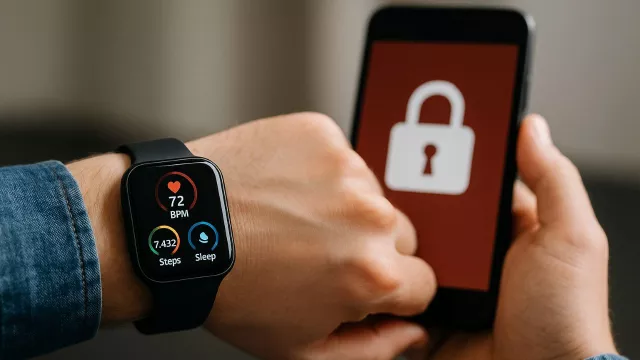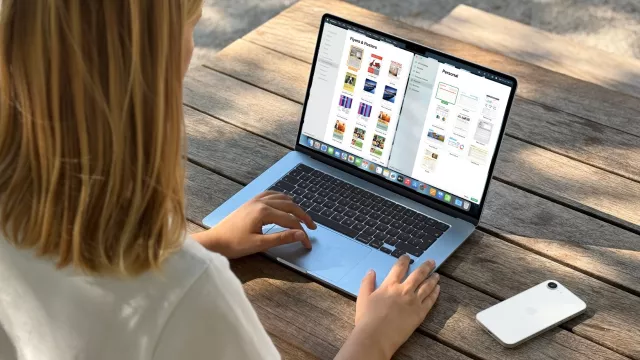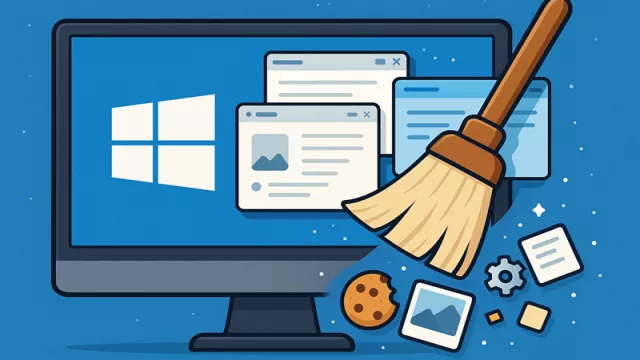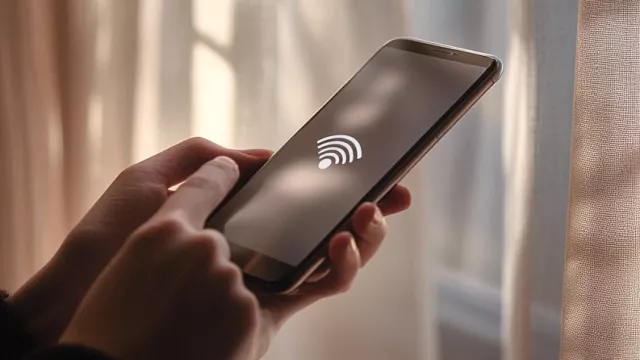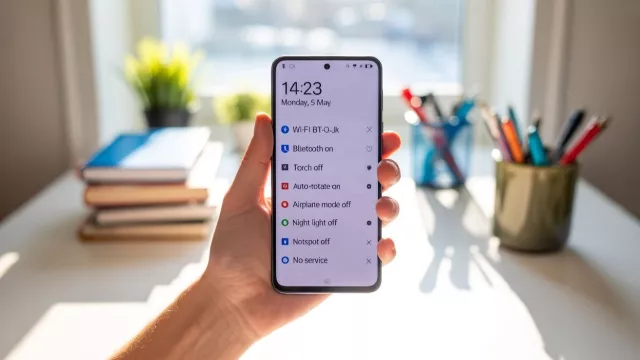Doplňky mohou zpomalovat internetový prohlížeč
Výzkumníci, kteří se zabývají možnostmi zrychlování webových stránek, provedli test. Jeho cílem bylo zjistit, do jaké míry zpomalují funkci internetového prohlížeče instalované doplňky. Analyzovali pět tisíc rozšíření a výsledek byl jednoznačný: funkční doplňky skutečně mohou zpomalit surfování na internetu.
Pokud tedy i vy patříte k uživatelům, kteří si svůj internetový browser dodatečně vybavují různými funkcemi, počítejte s tím, že to může negativně ovlivnit zatížení procesoru, dobu načítání stránek a rychlost odezvy při různých interakcích. Na druhou stranu ale existují doplňky, které mohou prohlížení zrychlit.
Zpoždění i více než 2 sekundy
Výzkumníci pro svou analýzu sáhli po oblíbených doplňcích pro Chrome, které vykazují více než milion instalací. Pro srovnání byla vždy použita verze Chrome bez instalovaných rozšíření.
Populární rozšiřovací moduly, jakým je například Monica AI Copilot, mnohem více zatěžují procesor. Vede to k delší době zpracování při načítání obsahu a různých dalších činnostech s webovými stránkami. V závislosti na tom, jakou internetovou stránku si uživatel vybere, se u mnoha rozšíření čas pro její zpracování prodlouží o půl až více než 2 sekundy.
Dobu pro načítání stránek zpomalují i další pluginy, například Klarna Pay Later, LastPass, Keeper nebo nákupní pomocníci od Avastu či AVG. Nikoho asi nepřekvapí, že rychlost načítání také výrazně ovlivňují rozšíření s VPN službami.
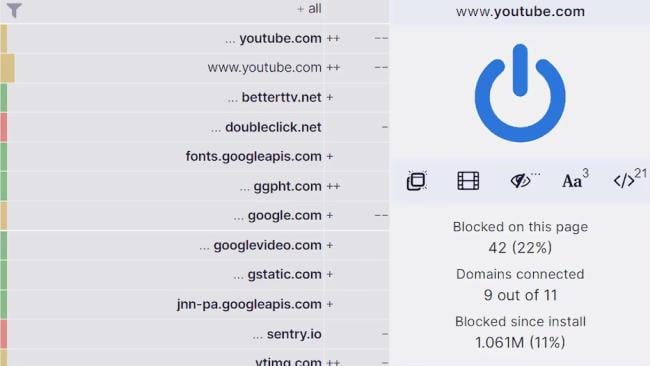
Blokátor reklam naopak načítání stránek zrychlí
Rozšíření Chrome, která do internetového prohlížeče přidávají různé funkce, zpracování stránek často zpomalují. Jiná situace je však u blokátorů reklam a nástrojů pro ochranu dat. Ty mohou prohlížení naopak často i zrychlit.
V testu, který výzkumníci provedli, byly testovány dva zpravodajské články. Bez blokace reklamy byla naměřená doba zpracování 57 sekund. Do internetového prohlížeče byly poté instalovány různé blokátory reklam. Například při použití rozšířeného nástroje uBlock Origin se doba zpracování snížila na necelé 4 sekundy.
Ne všechny blokátory ale urychlují načítání stránek v tak velké míře. Záleží samozřejmě také na výchozím nastavení a reklamním zatížení načítaného obsahu. Co ale důležité mít v této souvislosti na paměti: blokování reklam může mít na provoz některých stránek i negativní vliv. Může nastat situace, kdy stránky přestanou fungovat nebo se je vůbec nepodaří načíst. Protože například cíleně blokují tyto blokátory reklam.
S doplňky v prohlížeči raději střídmě
Jedním z tipů, který vyplývá z provedeného testu, je rozhodně neinstalovat do internetového prohlížeče zbytečně mnoho doplňků. Pokud doplňky používáte rádi a zkoušíte různé funkce, je dobré čas od času zkontrolovat, zda instalované a aktivní komponenty skutečně stále používáte. Pokud nikoliv, je nejlepší je deaktivovat nebo rovnou odstranit.
Informace o výkonové náročnosti jednotlivých rozšíření získáte prostřednictvím správců úloh, které jsou do prohlížečů integrované. Například v Chrome to najdete pod položkou Další nástroje / Správce úloh (klávesová zkratka [Shift]+[Esc]) a ve Firefoxu je to také v oblasti Další nástroje.
Uživatelé Firefoxu mohou prohlížeč jednoduše spustit bez rozšíření a vyzkoušet, zda půjde poznat nějaké rozdíly. Stačí zadat do adresního pole about:support, a poté kliknout vpravo v části Diagnostika problémů na Režim řešení potíží....
Chrome lze také spustit bez rozšíření. Nejlepší je si vytvořit zástupce na ploše Windows a kliknout na něj pravým tlačítkem myši. V zobrazeném okně se zaměřte na záložku Zástupce a pole Cíl:. Do řádku, ve kterém je uvedena cesta ke spouštěnému souboru, na konec přidejte parametr --disable-extensions. Pokud poté spustíte Chrome prostřednictvím tohoto zástupce, všechna rozšíření se deaktivují.
Zdroj: DebugGear